
😊 @ 作者: Eric
💖 @ 主页: https://blog.csdn.net/weixin_47316183?type=blog
🎉 @ 主题:CentOS7安装JDK8(实操版 | 源码安装和yum安装)
⏱️ @ 创作时间: 2023年08月04日

该文章纪录的是CentOS安装JDK操作,每一步都有记录,争取每一位看该文章的小伙伴都能操作成功~
方式一:yum安装
1、yum方式比较简单,一个命令就能搞定
yum install java-1.8.0-openjdk* -y
安装目录为:/usr/lib/jvm/java-1.8.0-openjdk
2、验证是否安装成功过
java -version
输出以下内容则表示安装配置完成:
openjdk version "1.8.0_222"
OpenJDK Runtime Environment (build 1.8.0_222-b10)
OpenJDK 64-Bit Server VM (build 25.222-b10, mixed mode)
方式二:源码安装
jdk源码获取链接:https://pan.baidu.com/s/1SyUyllG9bieMcwytrc4AXA?pwd=Eric
提取码:Eric
第一步:先上传JDK到CentOS系统中(我这里放到:usr/local 目录下)
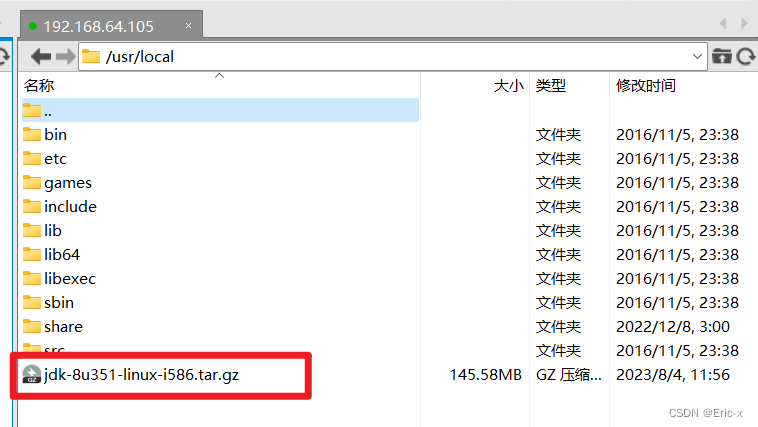
第二步:解压安装包
# 切换目录
cd /usr/local
# 解压文件
tar -zxvf jdk-8u351-linux-i586.tar.gz
第三步:建立软连接
ln -s /usr/local/jdk1.8.0_351/ /usr/local/jdk

第四步:修改环境变量
vim /etc/profile
在最下面加上以下配置
export JAVA_HOME=/usr/local/jdk
export JRE_HOME=$JAVA_HOME/jre
export CLASSPATH=.:$CLASSPATH:$JAVA_HOME/lib:$JRE_HOME/lib
export PATH=$PATH:$JAVA_HOME/bin:$JRE_HOME/bin
如下:
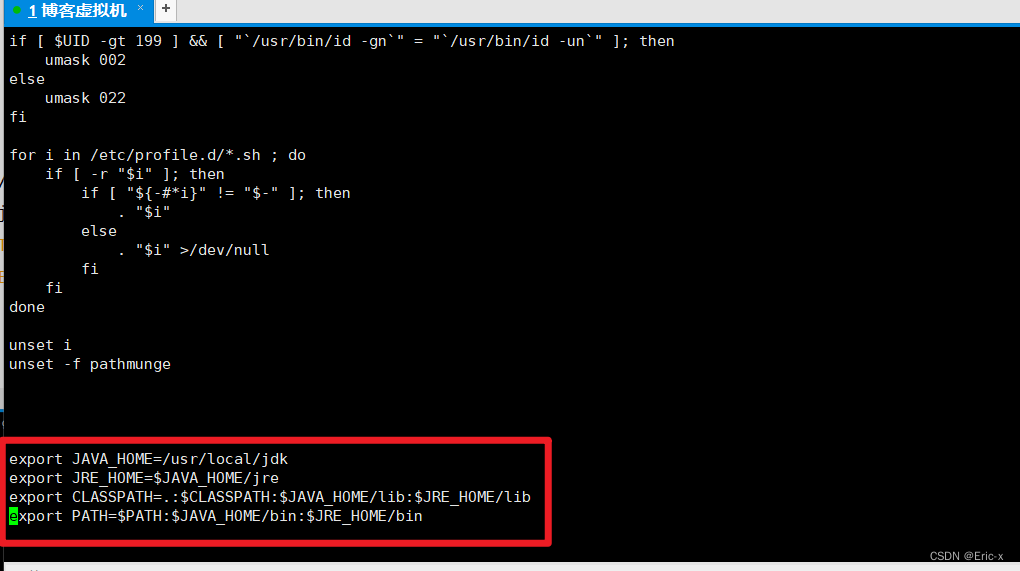
:wq退出保存
第五步:刷新配置,通过命令source /etc/profile让profile文件立即生效
source /etc/profile
最后 测试是否安装成功
java -version
如果 java -version 报错:-bash: /usr/local/jdk1.8.0_351/bin/java: /lib/ld-linux.so.2: bad ELF interpr
安装下依赖即可:
yum install glibc.i686
安装完成再试下:java -version
显示如下信息就代表安装成功了~

总结
怎么样,是不是特别的方便和简单~

























 1476
1476











 被折叠的 条评论
为什么被折叠?
被折叠的 条评论
为什么被折叠?










